2. Het maken van een document.
2.1 Beginnen met een document.
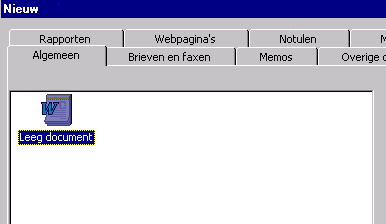
Als u wilt beginnen met het maken van een document klikt u op bestand en u selecteert de opdracht Nieuw. (Dit kan natuurlijk ook op de twee eerder genoemde manieren.) Nadat u de opdracht nieuw heeft gekozen verschijnt er een extra scherm. Normaal gesproken staat de groep algemeen ingesteld. Is dit niet het geval doe dat dan alsnog. In deze groep ziet u een icoon met de tekst: "Leeg Document", als u op deze icoon dubbelklikt begint u in een nieuw document waar u dus uw tekst kunt bewerken. De andere groepen die aangegeven zijn kunt u ook gebruiken maar daarop komen we later nog terug.
2.2 Pagina-Instellingen.
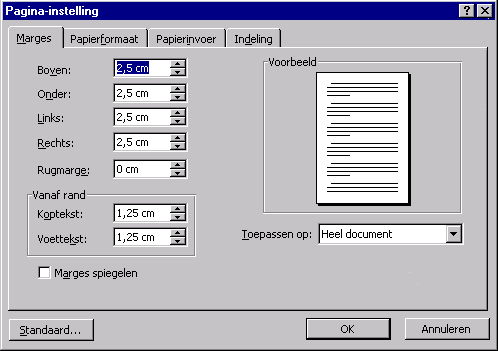
Als u gaat beginnen met het maken van een document is het handig om alvast u document voor gebruik in te stellen. Het instellen van uw bestand doet u via de opdracht Bestand waarna u de opdracht Pagina-instelling selecteert. U krijgt dan het afgebeelde scherm te zien. In dit scherm kunt u de marges van uw document instellen. De marges die u dan instelt zijn van toepassing op het gehele document of vanaf het punt waar u de instelling verandert. U kunt deze keuze maken bij de optie Toepassen op. Verder kunt u het papierformaat voor uw document, de manier van papierinvoeren en de algemene indeling van uw document instellen. Als u dit allemaal gedaan heeft kunt u aangeven dat u deze instellingen voortaan altijd wilt gebruiken door op de optie standaard te klikken.
2.3 Lettertypen selecteren.
2.3.1 Type en grootte

Met het hiernaast afgebeelde menu kunt u diverse lettertypen selecteren. Rechts naast dit menu kunt u instellen hoe groot de letters moeten worden. In dit voorbeeld staat het lettertype ingesteld op het type Arial en de lettergrootte op 10. U kunt in elk gedeelte van het document het lettertype wijzigen door hetzelfde te doen als hiervoor beschreven.
2.3.2 Het markeren van tekst.
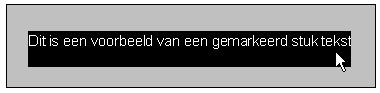
U kunt ook een tekst gedeelte markeren en daarna voor dat deel het lettertype wijzigen. Het markeren van een stuk tekst doet u met de muis. U gaat met de muis naar een stuk tekst en drukt op de linkermuisknop en houdt deze ingedrukt totdat u aan het einde bent van het stuk tekst dat u wilt selecteren. We noemen dit slepen. Hoe een gemarkeerd stuk tekst eruit ziet is te zien in de afbeelding. Het markeren van teksten is een handig hulpmiddel in Word. Het is te vergelijken met de blokfunctie in Word Perfect 5.1.
2.3.3 Vet, Cursief, Onderstreept.
Wat we nog kunnen instellen voor het lettertype is de manier van afdrukken. Dit kan vet, cursief, onderstreept of een combinatie van deze zijn. Dit kan zowel van tevoren worden ingesteld als achteraf. Het achteraf instellen doen we met behulp van een gemarkeerd stuk tekst. Hieronder ziet u op wat voor manier u te werk moet gaan.
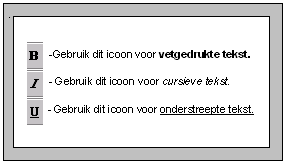
Inhoud | Hoofdstuk 1 | Hoofdstuk 2 | Hoofdstuk 3 | Hoofdstuk 4 | Hoofdstuk 5 | Hoofdstuk 6 | Hoofdstuk 7 | Hoofdstuk 8 | Hoofdstuk 9 | Hoofdstuk 10 | Hoofdstuk 11 |
Tips over Microsoft Access vind je hier.
(c) 1999 - Ane Sybesma